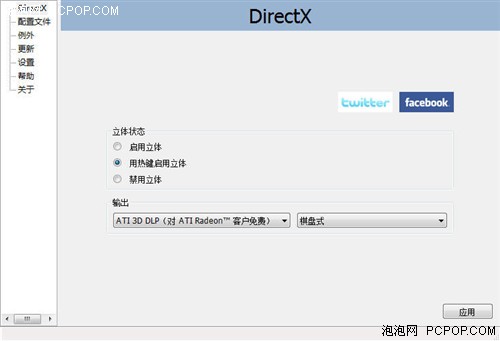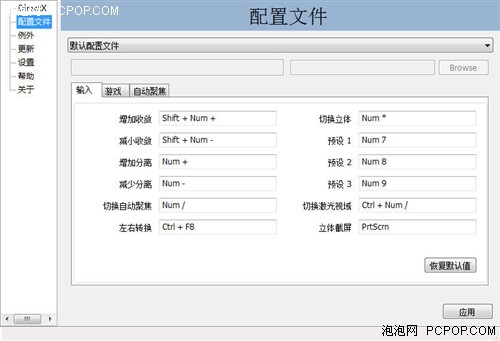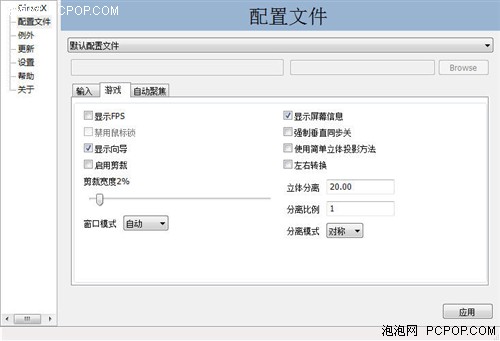让立体更加简单 3D笔记本技术全解析
●ATI&iZ3D解决方案
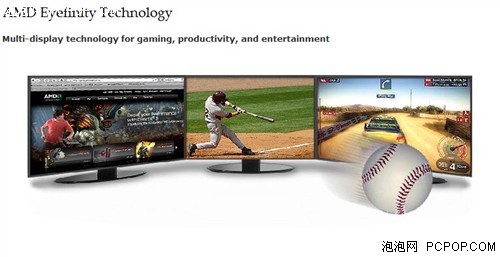
AMD 2D多屏显示技术
上图为AMD开发的多屏显示技术,最多支持6屏,带来了更好的surround效果。使2D发挥到了极致。
AMD与iZ3D合作开发的驱动能兼容的游戏非常丰富,只要是3D建模的东西都可以开启此效果或者说只要兼容DX就可以开启,这真是游民的福音啊。
ATI 3D DLP输出方式选择
安装好以后在开始菜单里面打开驱动程序的控制面板如下图设置即可。进入游戏后按小键盘的“*”键就开启了3D模式。也可直接在立体状态中勾选相关选项,依个人而定。
小键盘的“/”键位自动对焦调节 (不推荐开启),“+”、“-”号为景深调节,可以调节加大立体感与距离感。
快捷键设定模式
游戏设置
由于分色眼镜本身是带有颜色的,因此不免你看到的色彩会出现偏差。这也是分色3D技术的一个缺点之一,也就是说你是透着一层红色和一层蓝色/青色的玻璃来看图的,颜色自然不正常。
那么如果你要让颜色正常,那么你就需要再根据光线的3原色道理,再加上一个颜色进行平衡,而这个颜色的平衡我们可以在显卡控制面板中受冻调节(光线的三原色红黄绿,在一起后变为白色光)。
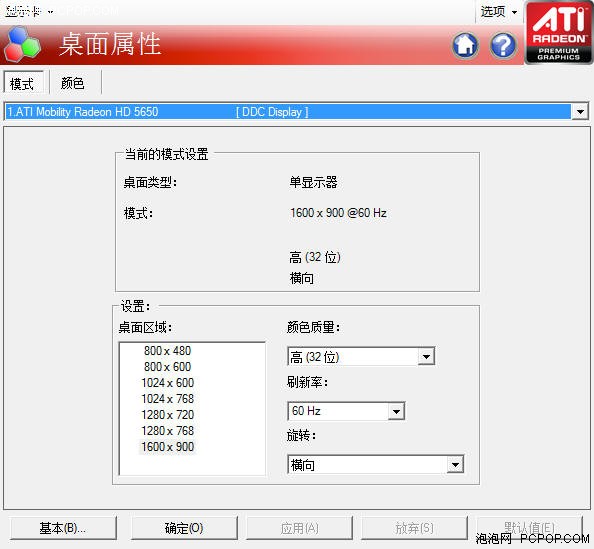
HD5650显卡简单参数
在左边选择"color"选项,右边的具体选项中要看清楚“set color correction for”。现在你要注意你用的眼镜了。实际上这个iz3d驱动支持的是红/青 3D模式。红/青 3D模式可以兼容红/蓝,红/绿两种3D眼镜。因此要根据你购买到的眼镜进行具体的调色。
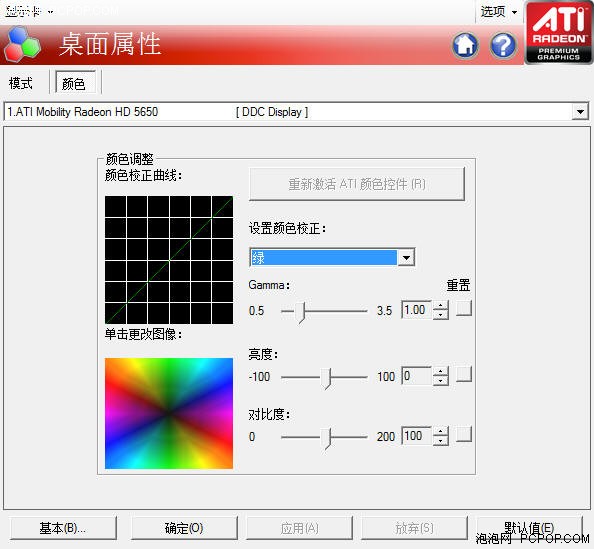
颜色调节
你带的是红/蓝眼睛的画,在“set color correction for”中选择Green选项。
注意:使用此驱动后在部分游戏中会发生和FRAPS兼容性问题,推荐用自带的FPS检测工具即可。
关注我们